French-Rechercher une réservation .ng
📆 Revision Date:
Sélectionnez Rechercher des réservations sur le tableau de bord de la réception. | 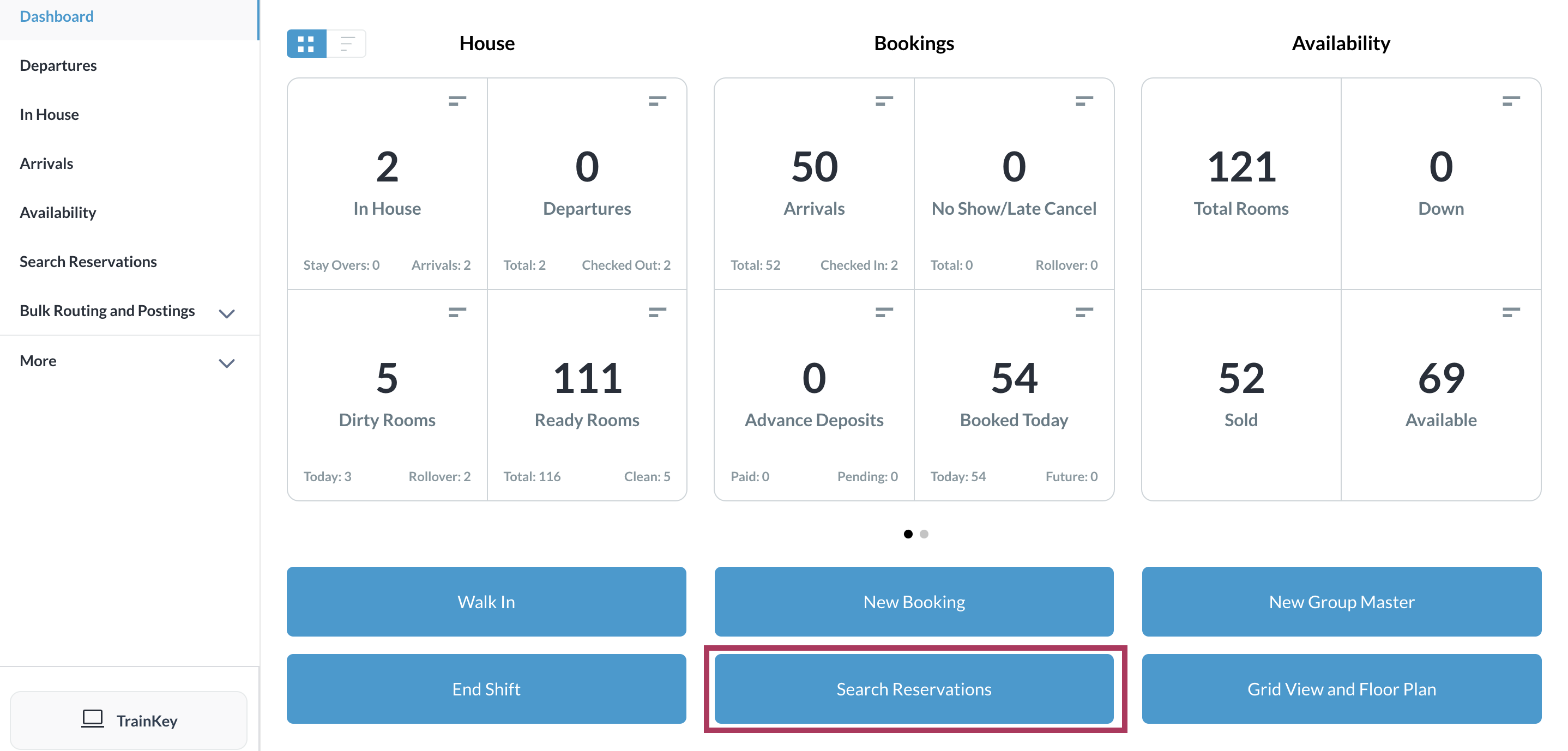 |
La page de recherche s'affiche, avec le type de client individuel et le nom du client sélectionnés par défaut. Sélectionnez « Groupe » pour effectuer la recherche sur les réservations de groupe. |  |
Pour effectuer une recherche par numéro de confirmation, statut ou numéro de chambre, sélectionnez la case correspondante dans les options de recherche ; le champ de recherche se met à jour pour afficher le nouveau type de terme de recherche. Une fois la recherche terminée, sélectionnez Rechercher. | 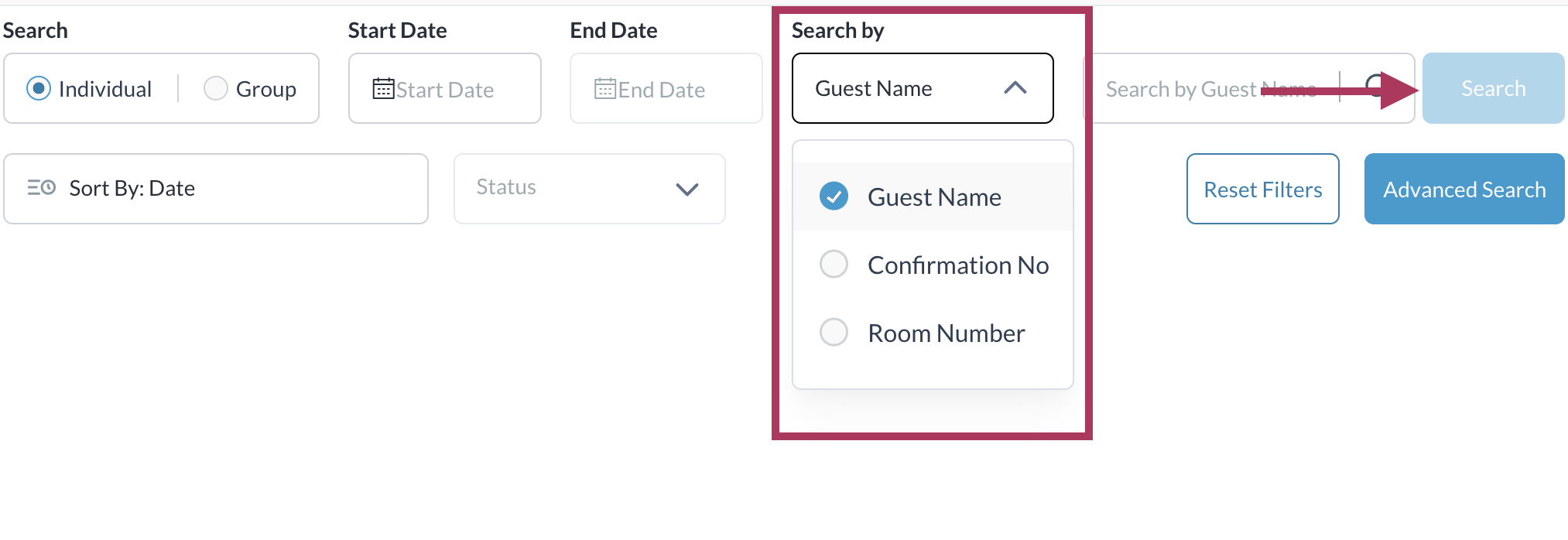 |
Les résultats sont affichés sous le champ de recherche, comme illustré à droite. Sélectionnez la réservation concernée pour l'ouvrir et consulter ses détails. Notez que dans l'exemple, une seule lettre « s » a été saisie pour la recherche ; les résultats incluent donc tous les noms de clients contenant la lettre « s ». Saisissez autant de termes de recherche que possible pour optimiser les résultats. | 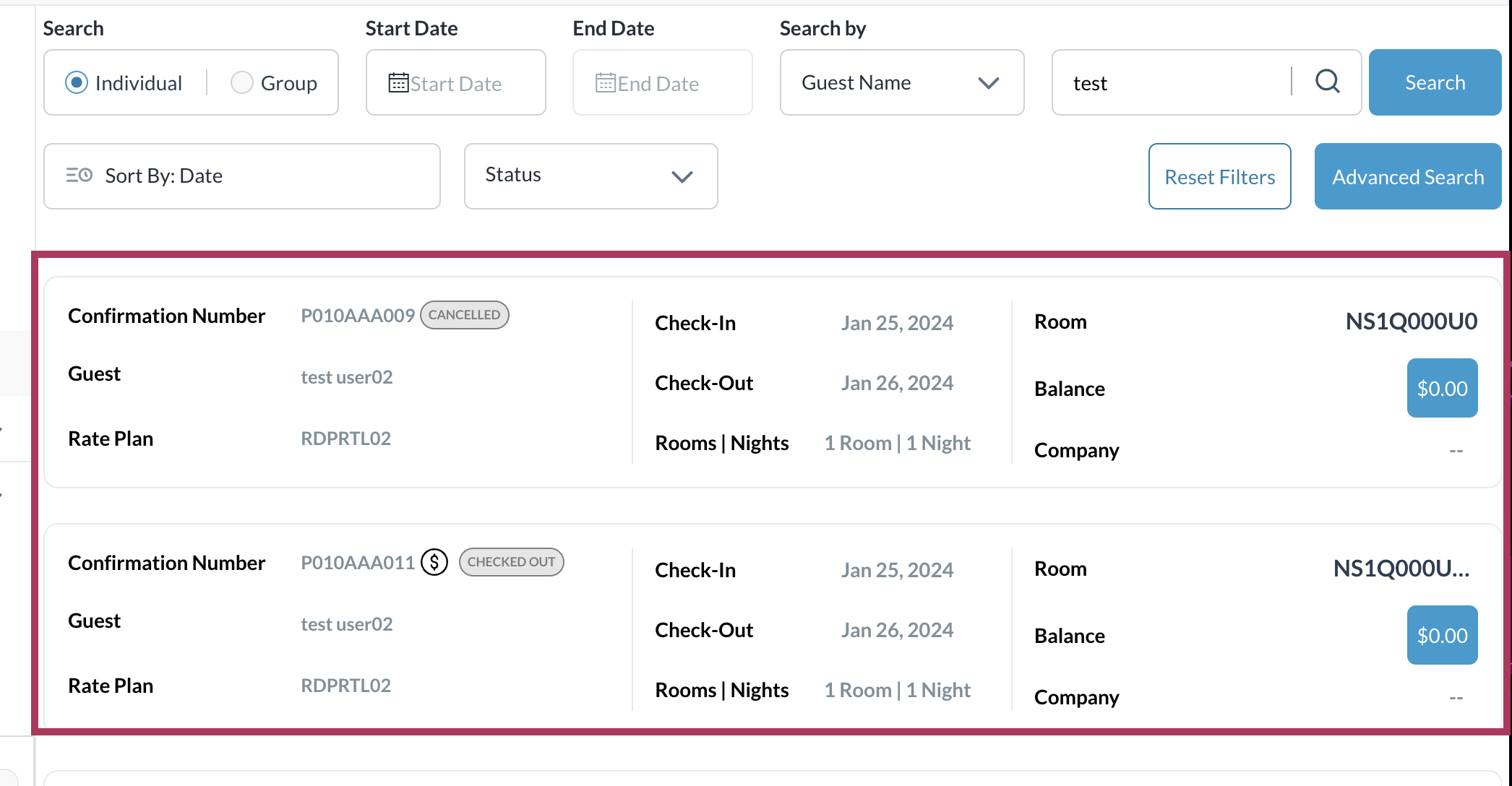 |
Sélectionnez Recherche avancée pour afficher toutes les options de recherche disponibles. |  |
Les options de recherche avancée se chargent. Notez que le type de recherche (INDIVIDUEL ou GROUPE) est repris de la page de recherche principale. Saisissez le texte de recherche dans le champ correspondant pour activer le lien Rechercher. Sélectionnez Rechercher. Les résultats s'affichent sur la page de recherche principale, comme indiqué ci-dessus. | 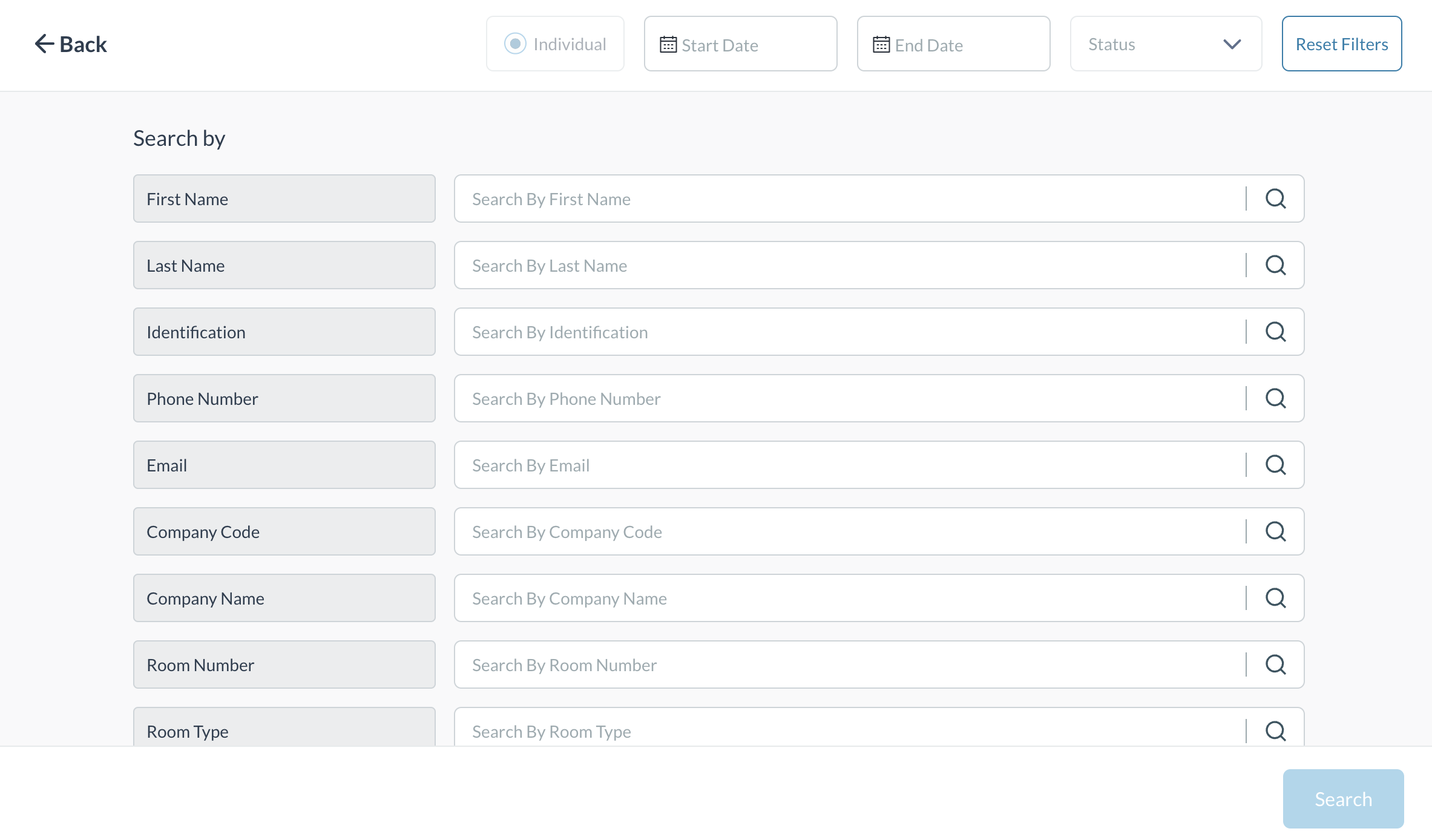 |
